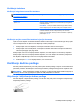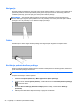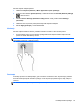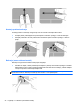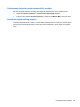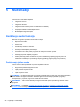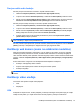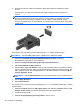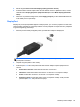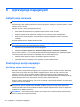User Guide - Linux
Table Of Contents
- Dobro došli
- Upoznajte svoj računar
- Umrežavanje
- Tastatura i pokazivački uređaji
- Multimediji
- Upravljanje napajanjem
- Isključivanje računara
- Postavljanje opcija napajanja
- Korištenje baterijskog napajanja
- Prikazivanje preostalog nivoa napunjenosti baterije
- Umetanje ili uklanjanje baterije
- Punjenje baterije
- Maksimiziranje vijeka trajanja baterije
- Upravljanje niskim nivoima napunjenosti baterije
- Prepoznavanje niskih nivoa napunjenosti baterije
- Rješavanje niskog nivoa napunjenosti baterije
- Rješavanje niskog nivoa napunjenosti baterije kada je vanjsko napajanje dostupno
- Rješavanje niskog nivoa napunjenosti baterije kada je napunjena baterija dostupna
- Rješavanje niskog nivoa napunjenosti baterije kada nikakav izvor napajanja nije dostupan
- Rješavanje niskog nivoa napunjenosti baterije kada računar ne može izaći iz stanja hibernacije
- Štednja energije baterije
- Pohranjivanje baterije
- Odlaganje iskorištene baterije
- Zamjena baterije
- Korištenje vanjskog napajanja naizmjeničnom strujom
- Pogoni
- Vanjske kartice i uređaji
- Memorijski moduli
- Sigurnost
- Zaštita računara
- Korištenje lozinki
- Korištenje funkcije Automatski DriveLock programa Computer Setup (Postavljanje računara)
- Korištenje softvera zaštitnog zida
- Ugradnja opcionalnog sigurnosnog kabla
- Korištenje čitača otiska prsta (samo na odabranim modelima)
- Izrada rezervnih kopija i obnova
- Computer Setup (Postavljanje računara) (BIOS) i Advanced System Diagnostics (Napredna dijagnostika s ...
- MultiBoot
- Rješavanje problema i podrška
- Rješavanje problema
- Računar se ne može pokrenuti
- Ekran računara je prazan
- Softver nepravilno funkcionira
- Računar je uključen, ali ne reagira
- Računar je neobično topao
- Vanjski uređaj ne radi
- Veza s bežičnom mrežom ne radi
- Računar ne prepoznaje optički pogon
- Disk se ne reproducira
- Film nije vidljiv na vanjskom ekranu
- Proces snimanja diska ne počinje ili se zaustavlja prije dovršetka
- Kontaktiranje odjela za podršku
- Naljepnice
- Rješavanje problema
- Čišćenje računara
- Specifikacije
- Elektrostatičko pražnjenje
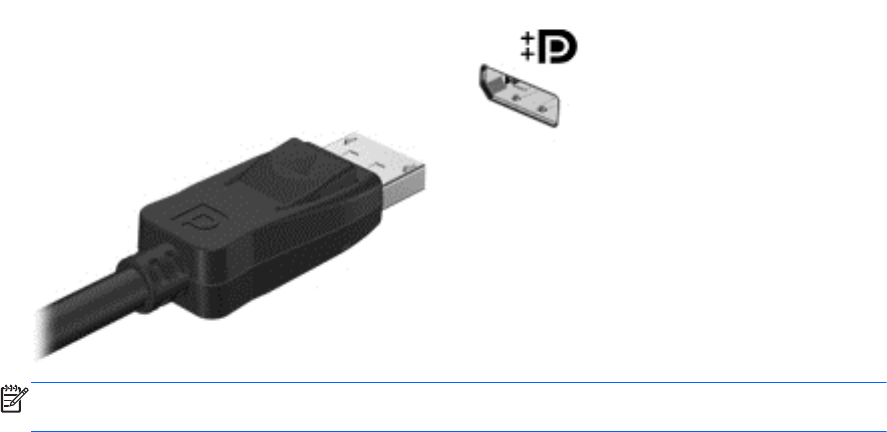
4. Kliknite dugme Detect connected displays (Otkrij povezane ekrane).
5. Postavke ekrana možete izmijeniti tako što ćete kliknuti monitor u dijaloškom okviru, a zatim
odabrati karticu Display properties (Svojstva ekrana) ili karticu Multi-Display (Višestruki
ekran).
6. Nakon što se postavke konfigurirane, kliknite Apply (Primjeni), a zatim kliknite OK. Računar
može tražiti ponovno pokretanje.
DisplayPort
DisplayPort povezuje kompatibilni digitalni uređaj za prikaz, npr. monitor ili projektor za način rada
visoke kvalitete. DisplayPort pruža bolju kvalitetu od VGA priključka za vanjski monitor i poboljšava
mogućnost digitalnog povezivanja.
1. Da biste povezali uređaj za digitalni prikaz, povežite kabl uređaja na DisplayPort.
NAPOMENA: Da biste uklonili kabl uređaja, pritisnite prema dolje zasun poveznika kako biste
ga iskopčali iz računara.
2. Uključite drugi kraj kabla u video uređaj.
3. Pritisnite tipke fn+f4 kako biste prebacivali sliku između uređaja za prikaz priključenih na
računar.
●
Samo ekran računara: Prikaz slike ekrana samo na računaru.
●
Udvostruči: Prikaz slike ekrana istovremeno i na računaru i na vanjskom uređaju.
● Proširi: Prikaz slike na ekranu i na računaru i na vanjskom uređaju.
● Samo drugi ekran: Prikaz slike ekrana samo na vanjskom uređaju. Svaki put kada
pritisnete tipku fn+f4, stanje ekrana se mijenja.
Korištenje video uređaja 29